实验六 SIMULINK基本用法
Simulink基本操作
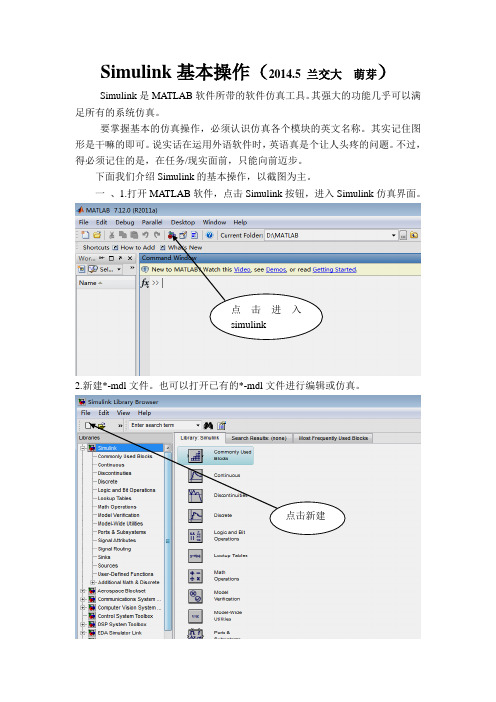
Simulink基本操作(2014.5 兰交大萌芽)Simulink是MATLAB软件所带的软件仿真工具。
其强大的功能几乎可以满足所有的系统仿真。
要掌握基本的仿真操作,必须认识仿真各个模块的英文名称。
其实记住图形是干嘛的即可。
说实话在运用外语软件时,英语真是个让人头疼的问题。
不过,得必须记住的是,在任务/现实面前,只能向前迈步。
下面我们介绍Simulink的基本操作,以截图为主。
一、1.打开MATLAB软件,点击Simulink按钮,进入Simulink仿真界面。
点击进入simulink2.新建*-mdl文件。
也可以打开已有的*-mdl文件进行编辑或仿真。
点击新建3.出现*-mdl界面。
现在进可以编辑机构框图了。
4.完成后,点击运行按钮,同时保存文件位置,注意文件地址要明确。
运行按钮Simulink给我们的基本模块结构很多,都在Simulink library browser窗口中。
其中有基本模块和专业模块。
常用基本模块。
二、下面,我们举例说明其简单的使用说明。
以下图为例。
该图为计算机控制系统的最少拍有纹波控制系统。
1.首先,添加各模块,同时修改其参数值,还可以边添加连线。
2.右键点击Add to …即可添加模块到*-mdl文件中。
点击右键点击我们可以改变其位置和大小。
3.再依次添加这两个。
发现在*-mdl文件中出现以下现象,不要着急!4.这时我们可以把他们移开(点击一个,拉开,再点击一个,拉开)同时放大合适的比例。
5.修改其属性的选中模块,双击打开。
比如Sum修改点击ok 得到6.双击Mux,在option中选择signals 点击ok,得连线鼠标放在箭头处,拉动,放入入口箭头处即可。
7.题目里出现两个相同模块的,可以进行复制、粘贴。
得到两个模块后在进行属性和参数的修改8.接着进行别的模块添加工作。
9.模块添加完成。
进行属性和参数设置,得到注;为了能让大家看的清楚些,我把布局缩小了,在自己实验仿真时,完全可以放开成大窗口,将模块放大,更清晰明了,不要小家子气。
控制系统仿真实验六simulink
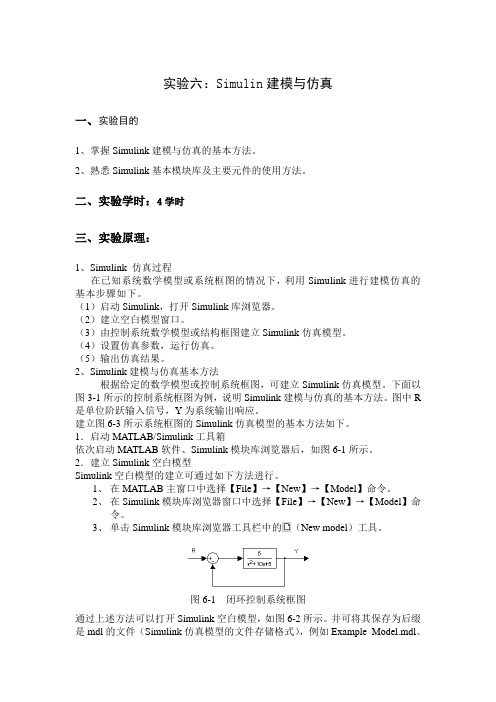
实验六:Simulin建模与仿真一、实验目的1、掌握Simulink建模与仿真的基本方法。
2、熟悉Simulink基本模块库及主要元件的使用方法。
二、实验学时:4学时三、实验原理:1、Simulink 仿真过程在已知系统数学模型或系统框图的情况下,利用Simulink进行建模仿真的基本步骤如下。
(1)启动Simulink,打开Simulink库浏览器。
(2)建立空白模型窗口。
(3)由控制系统数学模型或结构框图建立Simulink仿真模型。
(4)设置仿真参数,运行仿真。
(5)输出仿真结果。
2、Simulink建模与仿真基本方法根据给定的数学模型或控制系统框图,可建立Simulink仿真模型。
下面以图3-1所示的控制系统框图为例,说明Simulink建模与仿真的基本方法。
图中R 是单位阶跃输入信号,Y为系统输出响应。
建立图6-3所示系统框图的Simulink仿真模型的基本方法如下。
1.启动MATLAB/Simulink工具箱依次启动MATLAB软件、Simulink模块库浏览器后,如图6-1所示。
2.建立Simulink空白模型Simulink空白模型的建立可通过如下方法进行。
1、在MATLAB主窗口中选择【File】→【New】→【Model】命令。
2、在Simulink模块库浏览器窗口中选择【File】→【New】→【Model】命令。
3、单击Simulink模块库浏览器工具栏中的(New model)工具。
图6-1 闭环控制系统框图通过上述方法可以打开Simulink空白模型,如图6-2所示。
并可将其保存为后缀是mdl的文件(Simulink仿真模型的文件存储格式),例如Example_Model.mdl。
在保存Simulink模型文件的时候,为了实现向下兼容,MATLAB R2008/Simulink 7.1允许将模型保存为其他版本的Simulink模型。
图6-2 空白模型窗口3.根据系统框图选择模块构建Simulink仿真模型,首先需要知道所需模块所属的子模块库名称。
第六章 Simulink组件的基本使用方法.

0
2
4
6
8
10
12
14
16
18
20
4 2 0 -2 -4 -2.5
-2
-1.5
-1
-0.5
0
0.5
1
1.5
2
2.5
Matlab基础与应用
Simulink模型仿真举例
直接利用传递函数方法
带有磁滞回线的非线性环节 控制系统框图如下所示,其中磁滞宽度 c1 1
通过simulink建立模型
Matlab基础与应用
Clock:时钟信号,输出仿真中的当前时间,以秒为单位。
From File(.mat):来自数据文件,从文件读数的模块,可 以从规定的数据文件中读取数据作为其他模块的输入值。
Matlab基础与应用
Simulink组件的基本构成
From Workspace:来自MATLAB的工作空间,可以从工作 空间中读取数据,数据源至少有两列,第一列为单调递增函 数的时间,其他列为对应的数据。 Ground:接地线模块,一般用于表示零输入模块,若一个模 块的输入端子没有接任何模块,在simulink中仿真中经常给 出错误,这个模块就是为了避免这种错误。 Pulse Generator:脉冲发生器,产生脉冲信号的模块。 Sine Wave:正弦波信号,产生正弦波的模块。 Repeating Sequence:重复信号,产生不同规律重复信号 的模块。
Simulink模型仿真举例
x1 y x2 y
1 x2 x 2 x ( x 2 1 1) x2 x1
Matlab基础与应用
Simulink模型仿真举例
系统模型:
Matlab基础与应用
simulink使用入门
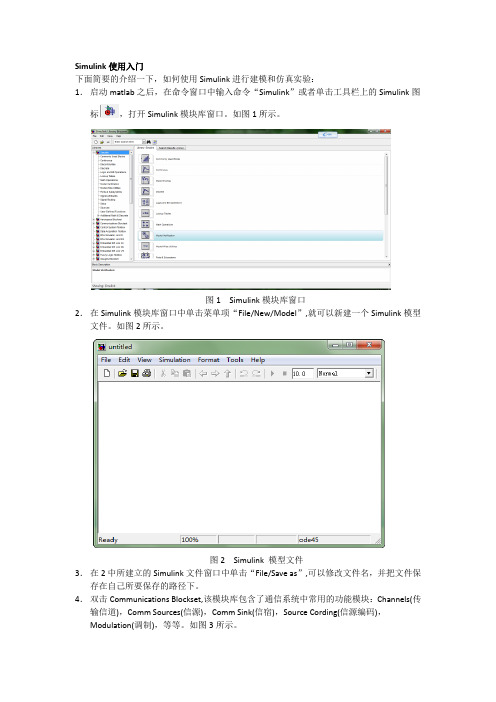
Simulink使用入门下面简要的介绍一下,如何使用Simulink进行建模和仿真实验:1.启动matlab之后,在命令窗口中输入命令“Simulink”或者单击工具栏上的Simulink图标,打开Simulink模块库窗口。
如图1所示。
图1 Simulink模块库窗口2.在Simulink模块库窗口中单击菜单项“File/New/Model”,就可以新建一个Simulink模型文件。
如图2所示。
图2 Simulink 模型文件3.在2中所建立的Simulink文件窗口中单击“File/Save as”,可以修改文件名,并把文件保存在自己所要保存的路径下。
4.双击Communications Blockset,该模块库包含了通信系统中常用的功能模块:Channels(传输信道),Comm Sources(信源),Comm Sink(信宿),Source Cording(信源编码),Modulation(调制),等等。
如图3所示。
图3 通信工具箱里的功能模块5.在Simulink基础库中找到自己需要的模块,选取该模块,直接拖动到新建模型窗口中的适当位置,或者选取该模块后,右击鼠标,“Add to…”加到所建模块窗口中。
图4中,把信号发生器放到了amn中。
图4 利用模块库建立仿真模型6.如果需要对模型模块进行参数设置和修改,只需选中模型文件中的相应模块,单击鼠标右键,选取相应的参数进行修改,或者双击鼠标左键,进行修改。
还可以在选中模块之后通过拖动鼠标来修改模块的位置、大小和形状。
7.通过快捷菜单的其它选项还可以对模型的颜色、旋转、字体、阴影等属性进行设置,也可以对模型进行接剪切、拷贝或删除。
8.模块外部的大于符号“>”分别表示信号的输入输出节点,为了连接两个模型的输入输出,可以将鼠标置于节点处,这时鼠标显示为十字,拖动鼠标到另一个模块的端口,然后释放鼠标的按钮,则形成了带箭头的连线,箭头的方向表示信号的流向。
simulink模型库用法
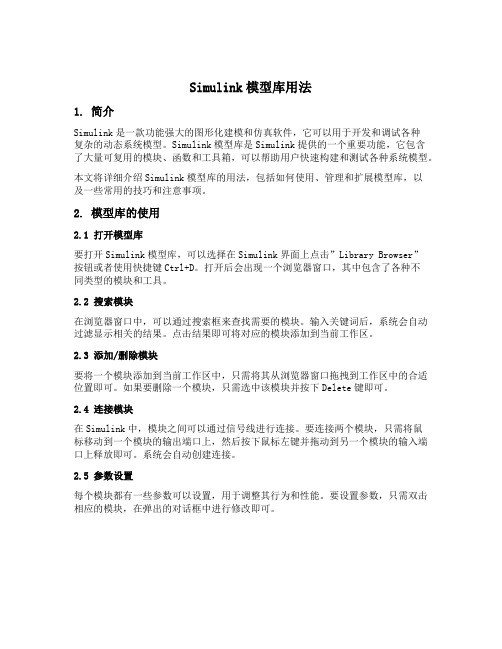
Simulink模型库用法1. 简介Simulink是一款功能强大的图形化建模和仿真软件,它可以用于开发和调试各种复杂的动态系统模型。
Simulink模型库是Simulink提供的一个重要功能,它包含了大量可复用的模块、函数和工具箱,可以帮助用户快速构建和测试各种系统模型。
本文将详细介绍Simulink模型库的用法,包括如何使用、管理和扩展模型库,以及一些常用的技巧和注意事项。
2. 模型库的使用2.1 打开模型库要打开Simulink模型库,可以选择在Simulink界面上点击”Library Browser”按钮或者使用快捷键Ctrl+D。
打开后会出现一个浏览器窗口,其中包含了各种不同类型的模块和工具。
2.2 搜索模块在浏览器窗口中,可以通过搜索框来查找需要的模块。
输入关键词后,系统会自动过滤显示相关的结果。
点击结果即可将对应的模块添加到当前工作区。
2.3 添加/删除模块要将一个模块添加到当前工作区中,只需将其从浏览器窗口拖拽到工作区中的合适位置即可。
如果要删除一个模块,只需选中该模块并按下Delete键即可。
2.4 连接模块在Simulink中,模块之间可以通过信号线进行连接。
要连接两个模块,只需将鼠标移动到一个模块的输出端口上,然后按下鼠标左键并拖动到另一个模块的输入端口上释放即可。
系统会自动创建连接。
2.5 参数设置每个模块都有一些参数可以设置,用于调整其行为和性能。
要设置参数,只需双击相应的模块,在弹出的对话框中进行修改即可。
3. 模型库的管理3.1 创建新的模型库除了默认提供的Simulink模型库外,用户还可以创建自己的模型库来管理和组织自己编写的模块。
要创建新的模型库,可以在浏览器窗口中选择”File”->“New”->“Library”,然后选择保存路径和名称即可。
3.2 添加/删除/编辑子系统在Simulink中,子系统是一种特殊类型的组件,可以将多个相关联的模块封装成一个单独的单元。
Simulink使用基本

Simulink使用基本Simulink是一种功能强大的图形化建模和仿真环境,用于分析和设计控制系统。
它是MATLAB的一个扩展工具箱,提供了一种直观和可视化的方法来创建和模拟动态系统模型。
在本文中,我们将介绍Simulink的基本使用方法。
在Simulink中,模型由一个个模块组成,每个模块代表系统的一个部分,例如传感器、执行器、控制器等。
这些模块通过线缆相互连接,以传递信号和数据。
要添加模块到模型中,我们可以在库浏览器中选择合适的模块,然后将其拖动到模型窗口中。
我们还可以使用快捷键B打开库浏览器,并通过栏来快速找到需要的模块。
一旦添加了模块,我们可以使用鼠标点击模块并拖动来改变连接线的位置。
要连接两个模块,只需将鼠标从一个模块上的端口位置拖动到另一个模块上的端口位置。
另外,我们还可以使用连接线工具栏上的线条样式来自定义连接线的样式,例如线的颜色、宽度等。
在进行仿真之前,我们需要设置模型的参数。
这包括设置仿真时间、步长和求解器等。
可以在模型窗口的工具栏上找到仿真按钮,点击后将启动仿真过程。
Simulink将按照设定的时间和步长,以及模型中各模块的逻辑,模拟系统的动态行为,并生成仿真结果。
仿真结果可以在仿真数据视图中查看和分析,包括系统的输入、输出、状态变量等。
除了基本的建模和仿真功能,Simulink还提供了许多高级功能和工具,用于系统控制、优化、验证等。
例如,我们可以使用状态流程图(Stateflow)来建模系统的离散事件行为,使用原型环境(Simscape)来建模物理系统,使用代码生成工具箱来生成嵌入式代码等。
Simulink还支持与MATLAB的混合编程,可以通过MATLAB脚本和函数来调用Simulink 模型,并在Simulink模型中使用MATLAB函数。
总结起来,Simulink是一个强大的图形化建模和仿真环境,适用于各种控制系统的分析和设计。
它提供了直观和可视化的方法来创建和模拟系统模型,并提供了丰富的工具和功能来支持系统开发的各个方面。
实验六simulink基本用法

MATLAB 实验0900320222 董肃艺实验六 SIMULINK 根本用法一 实验目的1. 学习SIMULINK 软件工具的使用方法;2. 用SIMULINK 仿真线性系统;二.实验内容练习6-1 在SIMULINK 环境下,作T1、T2、T3系统的阶跃响应;将T1、T2、T3系统的阶跃响应图在同一Scope 中显示。
1332122242222332221+++=+++=++=s s s T s s s T s s T练习6-2典型二阶欠阻尼系统的传递函数为:极点位置:式中:在SIMULINK 环境下,作该系统在以下参数时的仿真:① 设ωa=1, σ=0.5,1,5 ,求阶跃响应,〔用同一Scope 显示〕;② 设σ=1 , ωa=0.5,1,5 ,求阶跃响应在〔用同一Scope 显示〕;)(2)(2)(22222222σωσσωωξωω++++=++=a a n n n s s s s S G aj S ωσ±-=)cos(;1;2θξξωωξωσ=-==n a n③设求阶跃响应〔用同一Scope 显示〕;④设求阶跃响应,〔用同一Scope 显示〕;阶跃响应的时间:0≤t ≤10,阶跃信号幅值为+2V 。
分析参数变化〔增加、减少与不变〕25,2,22,21==n ωξ0006045302==θωn对阶跃响应的影响。
练习6-3 某三阶系统的开环传递函数为:k=10, 5.0=ξ )12)(11.0()(2+++=s s s K s G ξ 要求:在Simulink 仿真环境下作李沙育图形。
实验七 SIMULINK 对经典控制系统的设计仿真一 实验目的:学惯用Simulink 软件工具对经典控制系统进展仿真设计的根本方法。
二 实验内容用Simulink 工具对以下题目进展仿真设计。
练习7-1 带有右零点或时间迟延环节的系统称为非最小相位系统。
此题是研究非最小相位零点的作用。
系统的传递函数为,编写程序并仿真:①、设n (s )=1.5,求该二阶系统阶跃响应及超调量、峰值时间、过渡过程时间;5.15.0)()(2++=S S S n S G②、设n(s)=(-s+a)/a ,a={1,3,6},求该二阶系统阶跃响应;③、设n(s)=(s+a)/a ,a={1,3,6},求该二阶系统阶跃响应;④、分别绘制②③两项的阶跃响应图,并列表表示所得结果。
simulink 的用法
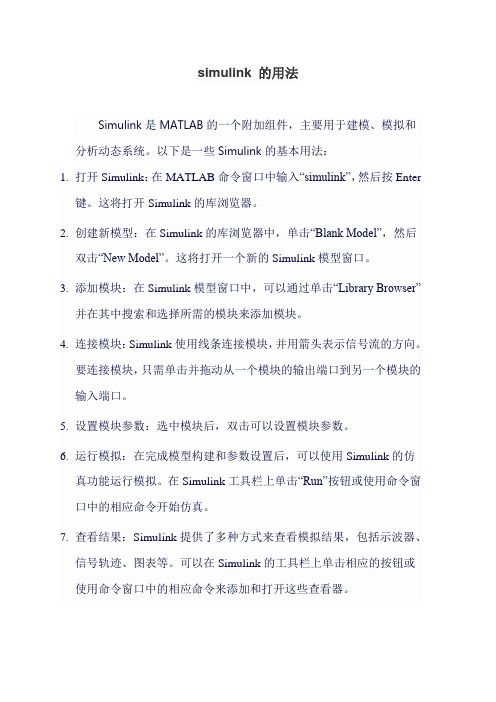
simulink 的用法
Simulink是MATLAB的一个附加组件,主要用于建模、模拟和分析动态系统。
以下是一些Simulink的基本用法:
1.打开Simulink:在MATLAB命令窗口中输入“simulink”,然后按Enter
键。
这将打开Simulink的库浏览器。
2.创建新模型:在Simulink的库浏览器中,单击“Blank Model”,然后
双击“New Model”。
这将打开一个新的Simulink模型窗口。
3.添加模块:在Simulink模型窗口中,可以通过单击“Library Browser”
并在其中搜索和选择所需的模块来添加模块。
4.连接模块:Simulink使用线条连接模块,并用箭头表示信号流的方向。
要连接模块,只需单击并拖动从一个模块的输出端口到另一个模块的输入端口。
5.设置模块参数:选中模块后,双击可以设置模块参数。
6.运行模拟:在完成模型构建和参数设置后,可以使用Simulink的仿
真功能运行模拟。
在Simulink工具栏上单击“Run”按钮或使用命令窗口中的相应命令开始仿真。
7.查看结果:Simulink提供了多种方式来查看模拟结果,包括示波器、
信号轨迹、图表等。
可以在Simulink的工具栏上单击相应的按钮或使用命令窗口中的相应命令来添加和打开这些查看器。
以上是Simulink的一些基本用法,具体使用方法可能因版本和具体应用而有所不同。
MATLAB Simulink用法
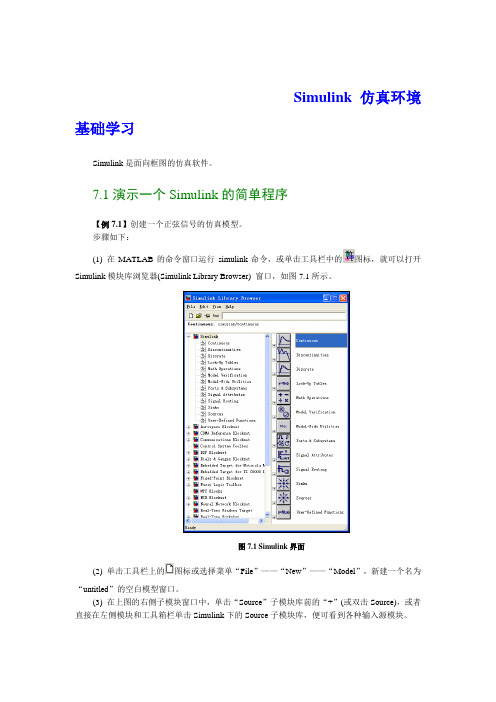
Simulink仿真环境基础学习Simulink是面向框图的仿真软件。
7.1演示一个Simulink的简单程序【例7.1】创建一个正弦信号的仿真模型。
步骤如下:(1) 在MATLAB的命令窗口运行simulink 命令,或单击工具栏中的图标,就可以打开Simulink模块库浏览器(Simulink Library Browser) 窗口,如图7.1所示。
图7.1 Simulink界面(2) 单击工具栏上的图标或选择菜单“File”——“New”——“Model”,新建一个名为“untitled”的空白模型窗口。
(3) 在上图的右侧子模块窗口中,单击“Source”子模块库前的“+”(或双击Source),或者直接在左侧模块和工具箱栏单击Simulink下的Source子模块库,便可看到各种输入源模块。
(4) 用鼠标单击所需要的输入信号源模块“Sine Wave”(正弦信号),将其拖放到的空白模型窗口“untitled”,则“Sine Wave”模块就被添加到untitled窗口;也可以用鼠标选中“Sine Wave”模块,单击鼠标右键,在快捷菜单中选择“add to 'untitled'”命令,就可以将“Sine Wave”模块添加到untitled窗口,如图7.2所示。
(5) 用同样的方法打开接收模块库“Sinks”,选择其中的“Scope”模块(示波器)拖放到“untitled”窗口中。
(6) 在“untitled”窗口中,用鼠标指向“Sine Wave”右侧的输出端,当光标变为十字符时,按住鼠标拖向“Scope”模块的输入端,松开鼠标按键,就完成了两个模块间的信号线连接,一个简单模型已经建成。
如图7.3所示。
(7) 开始仿真,单击“untitled”模型窗口中“开始仿真”图标,或者选择菜单“Simulink”——“Start”,则仿真开始。
双击“Scope”模块出现示波器显示屏,可以看到黄色的正弦波形。
simulink基本模块的使用

simulink基本模块的使用Simulink是一种强大的仿真和建模工具,常用于开发控制系统、信号处理和通信系统等。
本文将一步一步介绍Simulink的基本模块的使用,并讨论它们在不同领域中的应用。
一、Simulink基础知识在开始介绍基本模块之前,我们需要了解Simulink的一些基础知识。
Simulink是MATLAB软件的一个附加模块,用于建立模型以及执行仿真。
Simulink模型是由各种模块组成的,这些模块通过连线连接在一起,形成一个图形化的仿真模型。
它使用图形化界面,使用户能够直观地构建和修改模型。
二、Simulink基本模块1. 恒定值(constant)模块:恒定值模块用于生成恒定的信号,其输出值不会改变。
在模型中,我们可以通过恒定值模块设置输入信号的初始值、幅值以及一些其他属性。
该模块常用于生成常数信号,如直流电压或恒定的参考信号。
2. 脉冲(gain)模块:脉冲模块将输入信号的幅值乘以一个常数增益,然后输出结果。
通过改变增益系数,可以调整输出信号的幅值。
该模块常用于放大或缩小信号的幅值。
3. 积分器(integrator)模块:积分器模块对输入信号进行积分,并输出积分值。
积分器模块用于对信号进行数值积分操作,可用于控制系统中的积分环节,如PID控制器中的积分环节。
4. 微分器(derivative)模块:微分器模块对输入信号进行微分计算,并输出结果。
微分器模块适用于需要对信号进行微分操作的场景,如滤波器设计和导数控制器。
5. 比例积分微分(PID)控制器模块:PID控制器模块是Simulink中非常重要的一个模块,它结合了前面介绍的比例、积分和微分模块,实现了闭环控制。
PID控制器模块根据输入信号和误差信号生成控制信号,以实现期望输出。
该模块在自动控制系统中应用广泛。
6. 转换器(Switch)模块:转换器模块根据输入信号的值和条件判断,选择输出信号的路径。
该模块可以用于实现逻辑判断,选择不同的信号传递路径。
实验六 基于Simulink的简单电力系统仿真
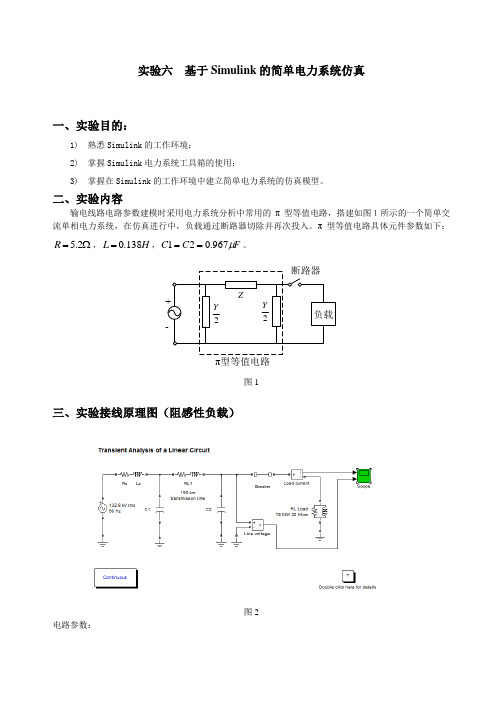
通过这次实验,练习了在simulink的工作环境中建立简单电力系统的仿真模型的方法。经过两次练习,对Simulink仿真环境的操作逐渐熟练,达到了实验的预期目的。
Simulink仿真环境功能很强大,是一个不错的仿真平台,我们应该认真学习,利用它丰富的资源和强大的功能实现各种复杂电力系统的仿真与分析。
实验六基于Simulink的简单电力系统仿真
一、实验目的:
1)熟悉Simulink的工作环境;
2)掌握Simulink电力系统工具箱的使用;
3)掌握在Simulink的工作环境中建立简单电力系统的仿真模型。
二、实验内容
输电线路电路参数建模时采用电力系统分析中常用的π型等值电路,搭建如图1所示的一个简单交流单相电力系统,在仿真进行中,负载通过断路器切除并再次投入。π型等值电路具体元件参数如下: , , 。
2、在阻感性负载中,电压的相位超前电流的相位;断路器重新闭合时,交变的电流瞬间增加了一个直流分量,随后逐渐减小。
3、在纯阻性负载中,电压相位与电流相位相同;与阻感性负载相比,断路器重新闭合后电流没有额外的直流分量。
4、在纯容性和阻容性负载中,电压相位滞后于电流相位;断路器重新闭合时,电流瞬间突变得极大;与感性负载和纯阻性负载相比,断路器断开时的末端电压由于有电容放电作用,电压波形畸变很小。
图1
三、
图2
电路参数:
电Байду номын сангаас源:
电容:
Ls 和Rs串联支路:
RL1串联支路:
LRC负载支路:
四、仿真结果
(1)阻感性负载时
图3
(2)纯阻性负载
图4
(3)纯容性负载
图5
(4)阻容性负载
图6
第2节 Simulink基本操作

第2节 Simulink基本操作
• 模型文件的操作 Simulink所建立的模型文件的后缀名为.mdl。 模型文件实际是一个结构化的文本文件 在Current directory窗口中,双击要编辑的 mdl文件,就可以打开Simulink模型 如果用右键点击选择的文件,在弹出的右键菜 单中选择Open as text,就可以用文本方式打开 文件 如果用户对Simulink有较深的了解,就可以用 文本方式直接修改和查看Simulink模型
信号线的操作
• 信号线的连接
1. 将光标放在模块输出口,光标变成十字形 2. 按住鼠标左键拖动到欲连接模块输入口,释放鼠标, 信号线连接完毕
•
信号线的折曲
1. 单击信号线,在信号线的端点和折点处将会出现黑色 小方块 2. 将鼠标放在欲折弯处,按住Shift同时按住鼠标左键拖 动到合适处 3. 释放鼠标,完成信号线折曲操作
信号线的操作
• 折点的移动
1. 选中信号线,将光标指向要移动的折点处, 光标将会变成小圆圈 2. 按下鼠标键,移动到恰当处,释放鼠标,完 成折点的移动
•
信号线的删除
1. 选中信号线 2. 按下Dele• 信号线的标签
1. 双击要进行标注的信号线,这时将会出现一 个编辑框 2. 在编辑框内输入要作为标注的内容,完成输 入后单击其他部位,即可完成信号线的标注
模块的操作
• 模块的删除
模块的删除方法是在选定模块后按下Delete键
• 模块名的操作
在菜单栏中执行Format->Show name,则可以 显示模块名 双击模块,将弹出一个编辑框,在编辑框内输 入文字即可指定模块的模块名
模块的操作
• 模块参数的设置
双击所选定的模块,将弹出参数设置(Block Parameters)对话框, 根据模块的不同,对话框的具体内容是不同的 如果对这个模块的参数不太了解,可以点击对话框的Help按钮, Simulink将会给出一个详尽的关于这个模块的说明书
simulink 的用法

simulink 的用法
Simulink是一种图形化建模和仿真环境,用于设计、建模和仿真动态系统。
它是MATLAB软件的一部分,提供了一种直观的方法来构建和模拟各种系统,包括控制系统、通信系统、图像处理系统等。
Simulink的用法包括以下几个步骤:
1.打开Simulink:使用MATLAB软件打开Simulink工具包,或者直接在MATLAB命令窗口中输入"simulink"打开。
2.创建模型:在Simulink界面上使用不同的模块和线段,构建系统模型。
模块可以代表各种组件,如传感器、控制器、执行器等,线段则表示信号和数据流。
3.连接模块:使用适当的线段连接不同的模块,建立模型中各个组件之间的数据流和控制逻辑。
4.参数设置:对模型中的各个模块进行参数设置,以确保其行为与实际系统相符。
5.仿真运行:运行模型进行仿真,观察系统的动态行为和输出结果。
可以通过修改模型参数、调整模型结构来进一步优化和改进系统设计。
除了以上基本用法,Simulink还提供了许多高级功能,如模型验证、优化设计、代码生成等。
模型验证功能可以检测和解决模型中的错误和问题。
优化设计功能可以通过自动搜索和调整模型参数,实现系统性能的最优化。
代码生成功能可以将Simulink模型转换为C代码或其他可执行文件,以便在嵌入式系统中进行实时部署。
总的来说,Simulink提供了一种直观的图形化建模方法,将系统设计过程可视化,使得系统建模和仿真更加简单和高效。
Simulink组件的基本使用方法

查看仿真结果
显示图形
在仿真结果模块中,选择"Graph"或"Chart"选项卡, 可以显示仿真结果的图形。
调整图形参数
在图形界面中,可以调整坐标轴范围、线型、颜色等 参数,以便更好地显示仿真结果。
导出结果
可以将仿真结果导出为CSV、Excel等格式,以便进 一步分析。
调试模型
设置断点
在Simulink模型中,选择需要 设置断点的模块或线段,然后 点击工具栏上的"Breakpoint"
使用回调函数与事件
第一季度
第二季度
第三季度
第四季度
回调函数
回调函数是一种特殊的 函数,可以在特定的事 件发生时被自动调用。 在Simulink中,可以 使用回调函数来定义当 模型状态改变时需要执 行的代码。
事件
事件是Simulink中一 种特殊的状态变化,当 模型的状态满足一定条 件时,就会触发相应的 事件。可以使用回调函 数来定义当事件发生时
参数设置
在创建子系统后,可以在子系统的参数设置中定 义其输入和输出端口、参数和采样时间等属性。
创建子系统
在Simulink编辑器中,选择“Tools”菜单下的 “Subsystem”选项,然后在打开的对话框中输 入子系统的名称和描述。
调用子系统
在模型中需要使用子系统的地方,将子系统模块 拖拽到模型中,然后将其端口与外部模块连接起 来。
Simulink组件的功能
信号处理
Simulink提供了丰富的信号处理组件, 如滤波器、频谱分析等,用于对输入信
号进行处理。
算法开发
Simulink支持使用MATLAB函数和算 法,使得用户可以在模拟模型中实现
实验六 SIMULINK仿真操作
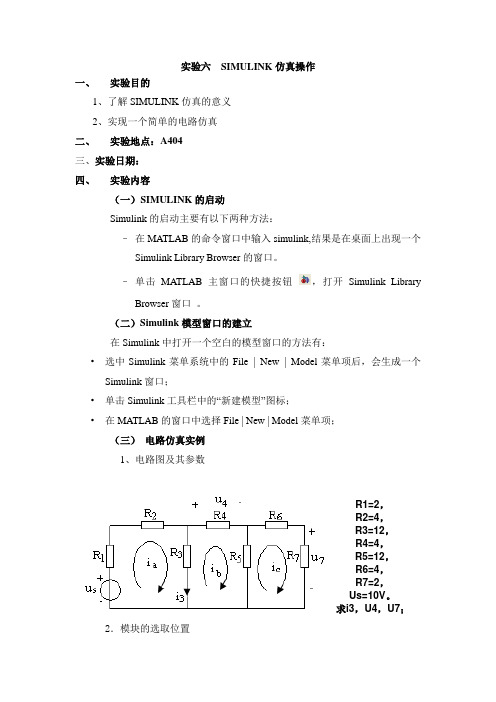
实验六 SIMULINK 仿真操作一、 实验目的1、了解SIMULINK 仿真的意义2、实现一个简单的电路仿真二、 实验地点:A404三、实验日期:四、 实验内容(一) S IMULINK 的启动Simulink 的启动主要有以下两种方法:– 在MATLAB 的命令窗口中输入simulink,结果是在桌面上出现一个Simulink Library Browser 的窗口。
– 单击MATLAB 主窗口的快捷按钮,打开Simulink Library Browser 窗口 。
(二)Simulink 模型窗口的建立在Simulink 中打开一个空白的模型窗口的方法有:• 选中Simulink 菜单系统中的File | New | Model 菜单项后,会生成一个Simulink 窗口;• 单击Simulink 工具栏中的“新建模型”图标;• 在MATLAB 的窗口中选择File | New | Model 菜单项;(三) 电路仿真实例1、电路图及其参数2.模块的选取位置R1=2,R2=4,R3=12,R4=4,R5=12,R6=4,R7=2,Us=10V 。
求i3,U4,U7;1)、电源:simpowersystems/ electrica sources2)、接地: simpowersystems/connectors3)、元件:simpowersystems/elements/Series RLC Branch4)、测量设备:simpowersystems/measurements5)、显示设备:simulink/sinks/display3、模型的建立将与电路图中对应的模块加入到模型窗口,并正确地设置参数和连线得到如下模型:4.对仿真结果进行验证,并修改相关元件的参数再次进行验证。
简述simulink的基本操作步骤
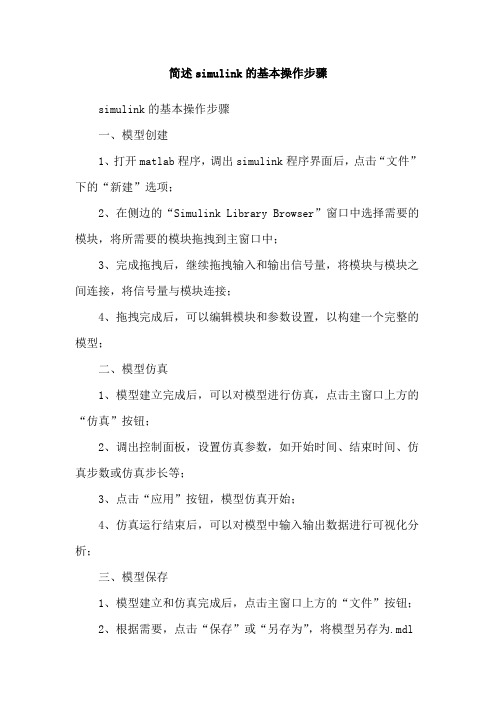
简述simulink的基本操作步骤
simulink的基本操作步骤
一、模型创建
1、打开matlab程序,调出simulink程序界面后,点击“文件”下的“新建”选项;
2、在侧边的“Simulink Library Browser”窗口中选择需要的模块,将所需要的模块拖拽到主窗口中;
3、完成拖拽后,继续拖拽输入和输出信号量,将模块与模块之间连接,将信号量与模块连接;
4、拖拽完成后,可以编辑模块和参数设置,以构建一个完整的模型;
二、模型仿真
1、模型建立完成后,可以对模型进行仿真,点击主窗口上方的“仿真”按钮;
2、调出控制面板,设置仿真参数,如开始时间、结束时间、仿真步数或仿真步长等;
3、点击“应用”按钮,模型仿真开始;
4、仿真运行结束后,可以对模型中输入输出数据进行可视化分析;
三、模型保存
1、模型建立和仿真完成后,点击主窗口上方的“文件”按钮;
2、根据需要,点击“保存”或“另存为”,将模型另存为.mdl
文件;
3、输入文件名,点击“保存”,模型文件保存完成。
matlab实验六、SIMULINK基本用法
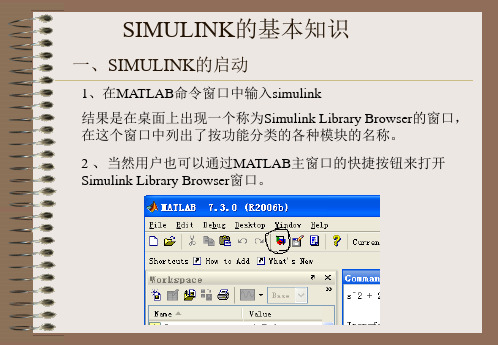
三、自定义功能模块的封装 exp5_7.mdl exp5_8.mdl exp5_9.mdl exp5_10.mdl
上面提到的两种方法都只是创建一个功能模块而已,如果要命名该 自定义功能模块、对功能模块进行说明、选定模块外观、设定输入 数据窗口,则需要对其进行封装处理。
首先选中Subsystem功能模块,再打开Edit菜单中的Mask Subsystem 进入mask的编辑窗口,可以看出有3个标签页。 1) Icon:设定功能模块的外观。 2) Initialization:设定输入数据窗口(Prompt List)。
d) dpoly(num,den,’z’):按z次数的降幂排序,在功能模块上显示离散的 传递函数。
用户还可以设置一些参数来控制图标的属性,这些属性在Icon页右下 端的下拉式列表中进行选择。 a) Icon frame:Visible 显示外框线;Invisible:隐藏外框线。
b) Icon Transparency:Opaque 隐藏输入输出的标签;Transparent:显示 输入输出的标签。 c) Icon Rotation:旋转模块。
3) Documentation:设计该功能模块的文字说明。
1、Icon标签页
此页最重要的部分是Drawing Commands,在该区域内可以用disp指 令设定功能模块的文字名称,用plot指令画线,用dpoly指令画转换函 数。
注意,尽管这些命令在名字上和以前讲的MATLAB函数相同,但它 们在功能上却不完全相同,因此不能随便套用以前所讲的格式。
例exp5_2.mdl
exp5_3.mdl
第四节 SIMULINK自定义功能模块
自定义功能模块有两种方法,一种方法是采用Signal&Systems 模块库 中的Subsystem功能模块,利用其编辑区设计组合新的功能模块;另一 种方法是将现有的多个功能模块组合起来,形成新的功能模块。对于 很大的SIMULINK模型,通过自定义功能模块可以简化图形,减少功 能模块的个数,有利于模型的分层构建。 一、方法1 exp5_5.mdl
- 1、下载文档前请自行甄别文档内容的完整性,平台不提供额外的编辑、内容补充、找答案等附加服务。
- 2、"仅部分预览"的文档,不可在线预览部分如存在完整性等问题,可反馈申请退款(可完整预览的文档不适用该条件!)。
- 3、如文档侵犯您的权益,请联系客服反馈,我们会尽快为您处理(人工客服工作时间:9:00-18:30)。
MATLAB 实验
0900320212 董肃艺
实验六 SIMULINK 基本用法
一 实验目的
1. 学习SIMULINK 软件工具的使用方法;
2. 用SIMULINK 仿真线性系统;
二.实验内容
练习6-1 在SIMULINK 环境下,作T1、T2、T3系统的阶跃响应;
将T1、T2、T3系统的阶跃响应图在同一Scope 中显示。
1
332122242222332221+++=+++=++=
s s s T s s s T s s T
练习6-2典型二阶欠阻尼系统的传递函数为:
极点位置:
式中:
在SIMULINK 环境下,作该系统在以下参数时的仿真:
① 设ωa=1, σ=0.5,1,5 ,求阶跃响应,(用同一Scope 显示);
② 设σ=1 , ωa=0.5,1,5 ,求阶跃响应在(用同一Scope 显示);
)
(2)(2)(22222222σωσσωωξωω++++=++=a a n n n s s s s S G j S ω
σ±-=)
cos(;1;2θξξωωξωσ=-==n a
n
③设
求阶跃响应(用同一Scope 显示);
④设
求阶跃响应,(用同一Scope 显示);
阶跃响应的时间:0≤t ≤10,阶跃信号幅值为+2V 。
分析参数变化(增加、减少与不变)对阶跃响应的影响。
2
5,2,22,21==n ωξ0
006045302==θω
n
练习6-3 已知某三阶系统的开环传递函数为:
k=10, 5.0=ξ
)
12)(11.0()(2+++=s s s K s G ξ 要求:在Simulink 仿真环境下作李沙育图形。
实验七 SIMULINK 对经典控制系统的设计仿真
一 实验目的:
学习用Simulink 软件工具对经典控制系统进行仿真设计的基本方法。
二 实验内容
用Simulink 工具对下列题目进行仿真设计。
练习7-1 带有右零点或时间迟延环节的系统称为非最小相位系统。
本题是研究非最
小相位零点的作用。
已知系统的传递函数为,编写程序并仿真:
①、 设n (s )=1.5,求该二阶系统阶跃响应及超调量、峰值时间、过渡过程时间;
5
.15.0)()(2++=S S S n S G
②、设n(s)=(-s+a)/a ,a={1,3,6},求该二阶系统阶跃响应;
③、设n(s)=(s+a)/a ,a={1,3,6},求该二阶系统阶跃响应;
21)(S S G ④、 分别绘制②③两项的阶跃响应图,并列表表示所得结果。
②③两项的阶跃响应图中应附
有①项的阶跃响应曲线,以作比较;
练习7-2 分析滞后与超前补偿器在不稳定系统中的补偿作用。
以双积分器为例:
其补偿器有如下三种:
Ⅰ、比例补偿器:K(S)=KC
讨论: ①、在第一种情况下,系统能稳定吗?增加KC 的作用是什么?
在每种情况中,仿真时间为{10,50,5}。
练习7-3 对典型的PID 控制系统模型进行Simulink 仿真,记录仿真结果。
并将阶跃输出结果和时间变量写到MATLAB 的工作空间变量t 和y 中,用Plot(t ,y)将仿真结果打印出来。
比较两种仿真结果。
取Kp=10, Ki=3, Kd=2
PID 控制系统模型框图和Simulink 仿真图见图7-1,图7-2;
图7-1 PID 控制系统模型框图
图7-2 PID控制系统仿真模型解;如图。
